把WINXP系统装进U盘
1、将下载的软件进行解压,得到相应的工具包和ghost镜像
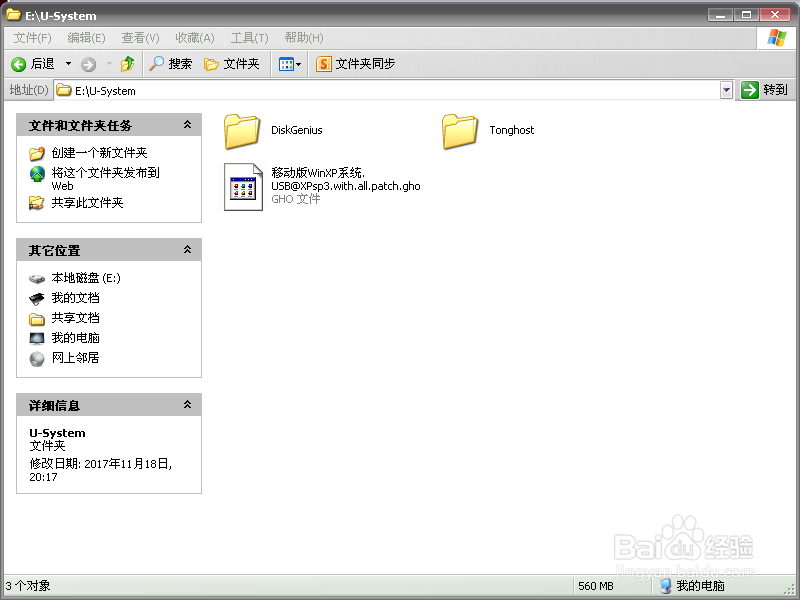
1、插入U盘,打开和系统相应版本的DiskGenius,在左侧找到需要安装系统的U盘设备,在设备名称上单击右键后选择“删除所有分区”。

2、在弹出的确认对话框中点击“是”。

3、点击“保存更改”按钮。

4、在弹出的确认对话框中点击“是”。

5、点击“快速分区”按钮,开始对U盘进行分区。

6、在弹出的对话框中,按需选择分区数目以及各分区的空间大小,设置“NTFS”文件系统以及勾选“主分区”后点击“确定”,此时DiskGenius正在格式化U盘,稍等片刻完成后关闭DiskGenius。

1、打开Tonghost程序。

2、点击“浏览”按钮加载准备好的“移动版WinXP系统”的ghost镜像,然后点击要恢复的U盘分区,最后点击“恢复选择的分区”。

3、进度条走完后自动关闭此窗口,关闭Tonghost程序。

4、至此系统的安装就完成了,可以让电脑重启后进入U盘启动就可以进入winXP系统了。

声明:本网站引用、摘录或转载内容仅供网站访问者交流或参考,不代表本站立场,如存在版权或非法内容,请联系站长删除,联系邮箱:site.kefu@qq.com。
阅读量:44
阅读量:149
阅读量:95
阅读量:92
阅读量:134